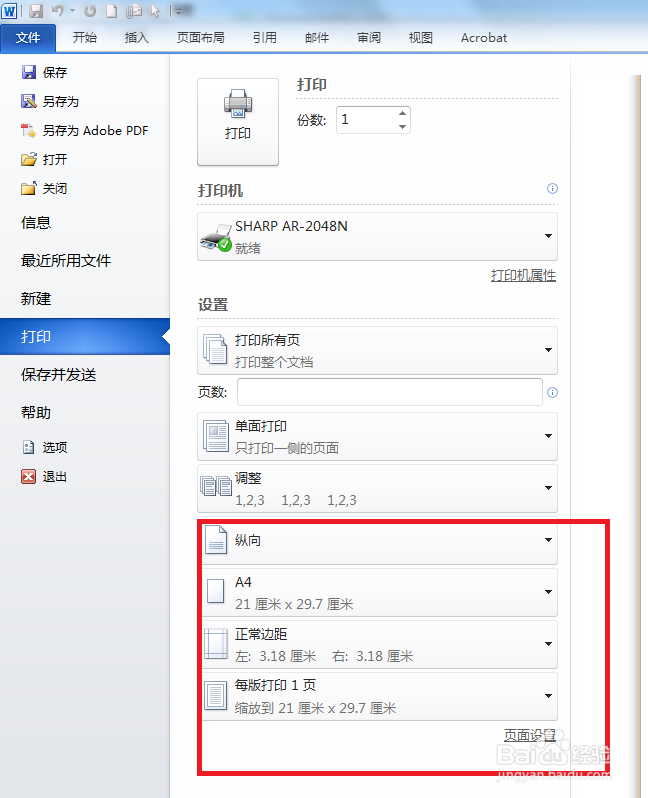word2010中打印选项详解
1、在“文件”菜单上,单击“打印”,打开打印选项卡整个打印页面分为两部分,左侧是 打印选项区,你可以在这个区域里面根据要嫫绑臾潜求设置打印的格式。右侧是打印预览区,你可以通过预览区,看到左侧设置完之后打印出来的效果是怎么样的,非常直观。
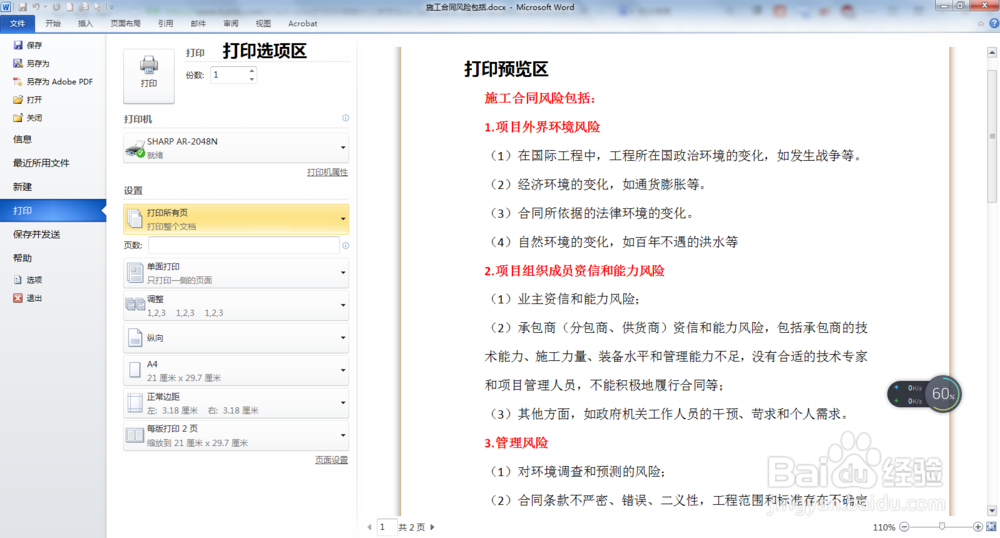
3、打印机选项: 你可以在这里选择已经连接的打印机,如果你有多台打印机,可以点击右侧的下拉箭头,在下拉菜单内选择你想要输出的打印机。同时也可以点击“打印机属性”设置打印。
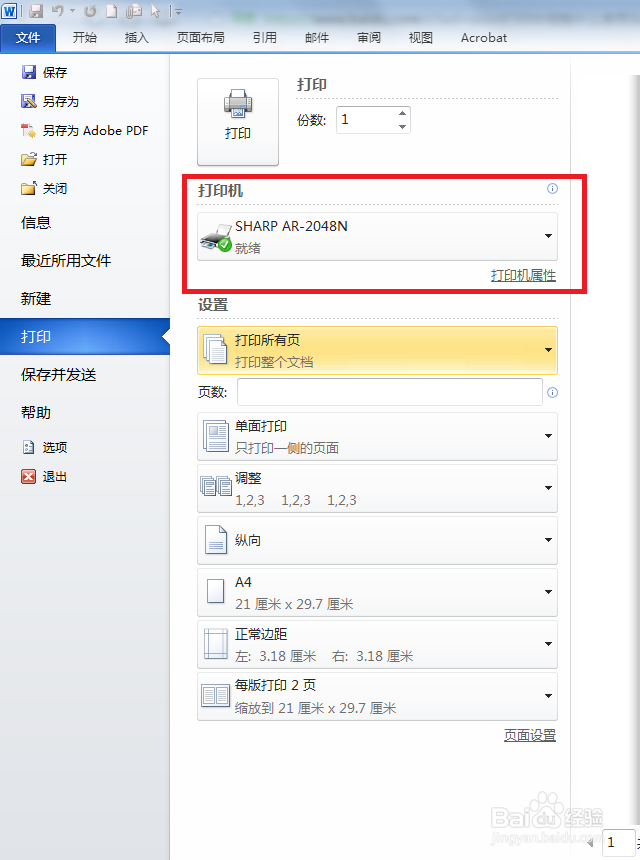
5、若要仅打印特定页面、一些文档的属性或修订和批注,请单击“设置”下“打印所有页面”(默认)旁边的箭头,以查看所有选项。若要只打印特定页,请执行下列操作之一:若要打印显示在预览中的页,请选择“打印当前页面”。若要打印连续页(如 1 - 3),请选择“自定义打印范围”,然后在“页码范围”框中输入第一个和最后一个页码。若要同时打印单页以及某个范围的页(如第 3 页和第 4-6 页),请选择“自定义打印范围”,然后输入以逗号分隔的页码和范围(例如 3,4-6)。
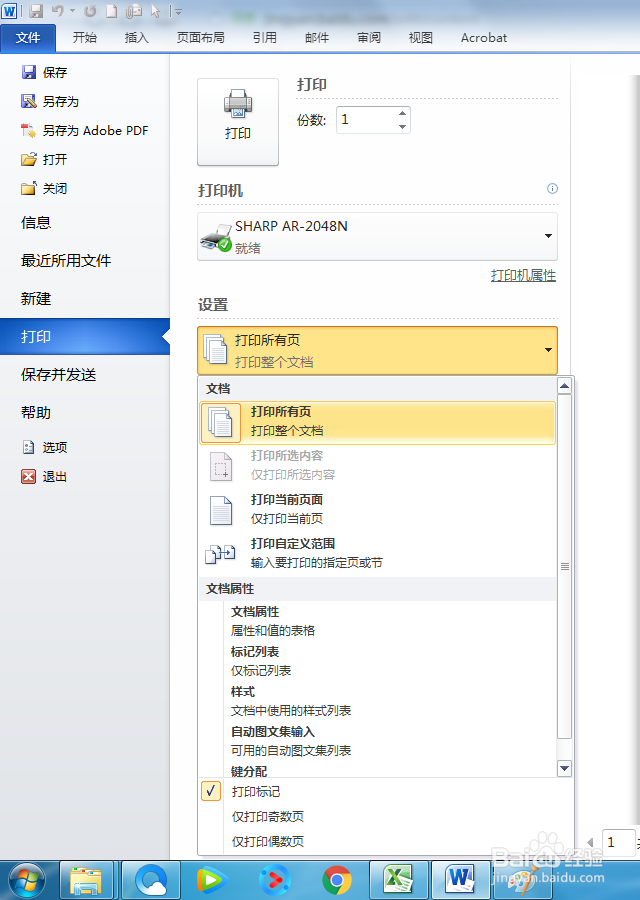
7、同时也可以根据需要进行纸型选择,点击“A4”最右边的小箭头下拉菜单选择;打印纸的方向,可以选择“纵向”或者“横向”;设置打印边距,点击“正常边距”最右边的小箭头,进行选择,也可以根据自己的需要选择“自定义页边距”